Google Play-pelipalvelujen perustaminen
tässä asiakirjassa käsitellään sitä, miten Google Play-konsolia käytetään Android-pelisi pelipalvelujen perustamiseen. Google-pelikonsoli tarjoaa keskitetyn paikan sinulle pelipalvelujen valvomiseksi ja metatietojen määrittämiseksi pelisi valtuuttamiseksi ja todentamiseksi.
lisätäksesi pelisi Google Play-konsoliin, seuraa näitä yleisiä ohjeita:
- luo pelillesi peliprojekti ja määritä yksityiskohdat, kuten pelin nimi ja kuvaus.
- luo ja linkitä tarvittavat tunnukset pelin valtuuttamiseksi ja todentamiseksi Google Play-pelipalveluihin.
näitä vaiheita käsitellään tarkemmin alla olevissa jaksoissa.
Vaihe 1. Kirjaudu sisään Google Play Consoleen
kirjautuaksesi sisään, go theGoogle Play Console.Jos et ole rekisteröitynyt Google Play-konsolille ennen, Sinulle annetaan lupa tehdä niin.
Vaihe 2. Lisää pelisi Google Play-konsoliin
lisätäksesi pelisi, toimi seuraavasti:
- Luo peli pelikonsoliin, jos et ole vielä tehnyt sitä. Katso lisätietoja täältä.
- Siirry kasvamaan > Play Games Services > Setup and management >Configuration.
-
Määritä, käyttääkö pelisi jo Googlen sovellusliittymiä (kuten Firebase).Oikean vaihtoehdon valinta on erittäin tärkeää.
- Jos tämä on peli, jonka luot tyhjästä, tai et ole koskaan aiemmin perustanut sille Google-sovellusliittymiä, valitse Ei, pelini ei käytä Googlelappuja. Anna pelin nimi ja valitse Luo.
- Jos tämä on peli, johon olet jo perustanut yhden tai useamman Googleapiksen, valitse Kyllä, pelini käyttää jo Googlen sovellusliittymiä. Näet alistin projekteista Google Cloud Consolesta, jolle olet listattu ASA developer. Valitse projektisi luettelosta ja valitse sitten Käytä.
- Jos haluat käyttää olemassa olevaa Play Games Services-projektia, valitse Usean existing Play Games Services-projekti. Näet luettelon olemassa olevista pelipalveluprojekteista tilillesi. Valitse oikea peliprojekti luettelosta ja valitse sitten Käytä. Tämä ei ole tyypillinen valinta, mutta voit tehdä tämän, jos olet luomassa uutta peliä Playconsolessa vaihtaaksesi paketin nimeä, tai jos sinulla on ilmaisia ja maksullisia versioitasi pelistäsi eri pakettien nimillä.
-
luodaan Play Games Services-peliprojekti, ja vastaava merkintä luodaan sinulle Google Cloudconsolessa.
-
Ominaisuudet-osiosta voit valita Muokkaa ominaisuuksia ja lisätä pelillesi kuvauksen, kategorian ja graafisen omaisuuden.
- testaukseen vaaditaan vain näytön nimi. Muiden kenttien täytyy täyttyä ennen kuin voit julkaista pelisi.
- pelisi näyttönimen ja kuvauksen tulisi vastata sitä, mitä sinulla on käytössäsi pelisi Play Store-listalle.
- ohjeet graafisten resurssien luomisesta löytyvät Google Play for Developers-ohjeesta ja Google Play Featured-Imageguidelinesista.
Vaihe 3. Luo OAuth 2.0 client ID
pelilläsi täytyy olla OAuth 2.0 client ID, jotta se voidaan todentaa ja valtuuttaa soittamaan Google Play games-palveluihin. Jos haluat luoda tunnuksen PlayGames-palveluille, joka on asiakastunnuksen ja pelisi välinen yhteys, useGoogle Cloud Platform luo asiakastunnuksen. Sitten, Käytä Google Play Console lisätä credential, linkittämällä asiakkaan tunnus peliin.
tarkemmat ohjeet, katso seuraavat vaiheet:
a. Määritä Oauthin suostumusnäyttö
olet ehkä jo määrittänyt Oauthin suostumuksen näytön, mutta jos et ole vielä määrittänyt valtakirjat-osiossa näytetään viesti, jossa ilmoitetaan, että et ole tehnyt niin.
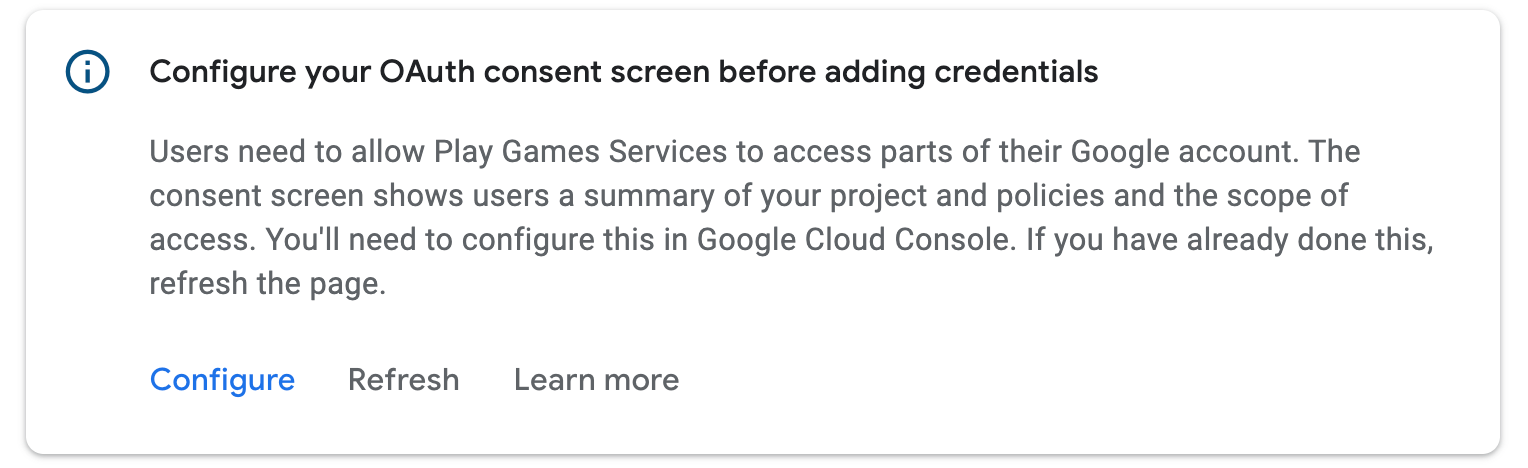
klikkaa Configure OAuth-suostumusnäyttöä. Tämä avaa ikkunan, jossa on lisäohjeita ja syvä linkki Google Cloud-alustaan. Huomaa vaaditut tiedot, jotka on kuvattu ikkunan ohjeiden vaiheessa 2.
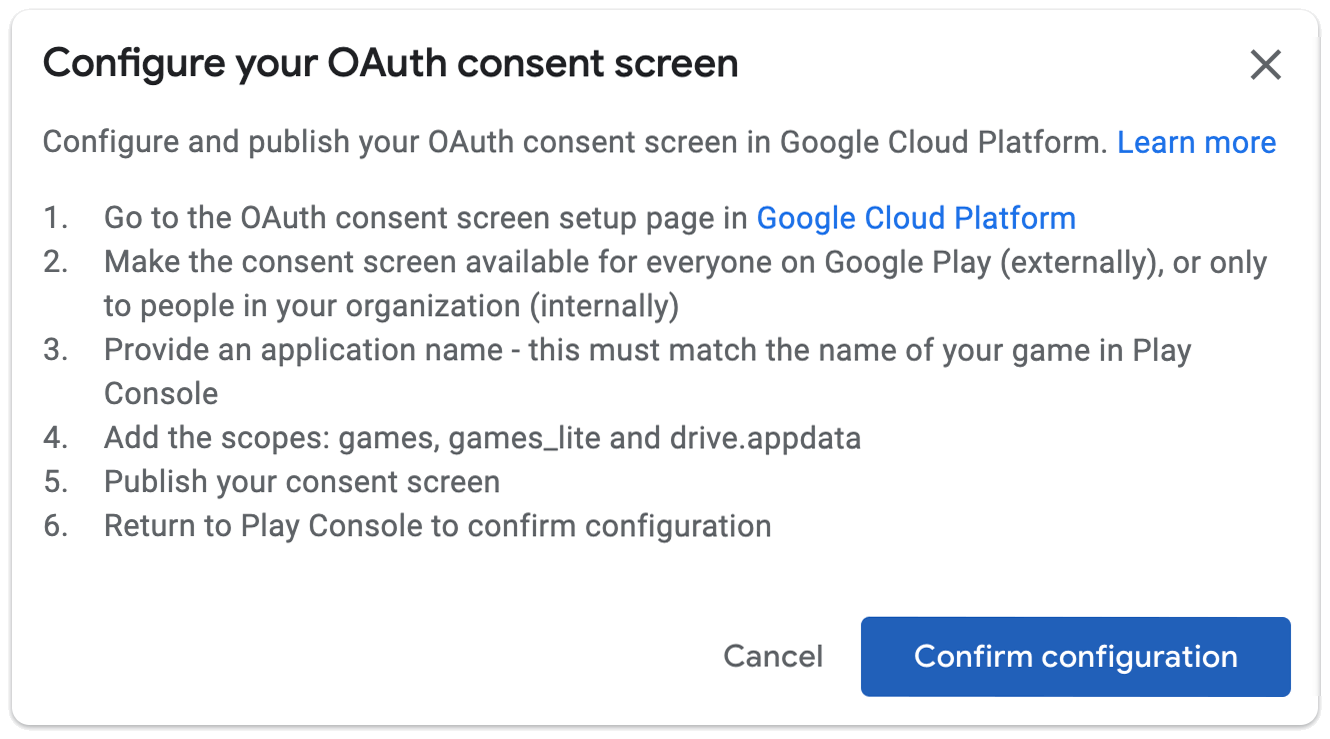
Jos olet suorittanut oauthin suostumusnäytön asetukset, napsauta Valmis.Google Play Console päivittyy automaattisesti, ja jos kokoonpano oli onnistunut, voit luoda tilin:
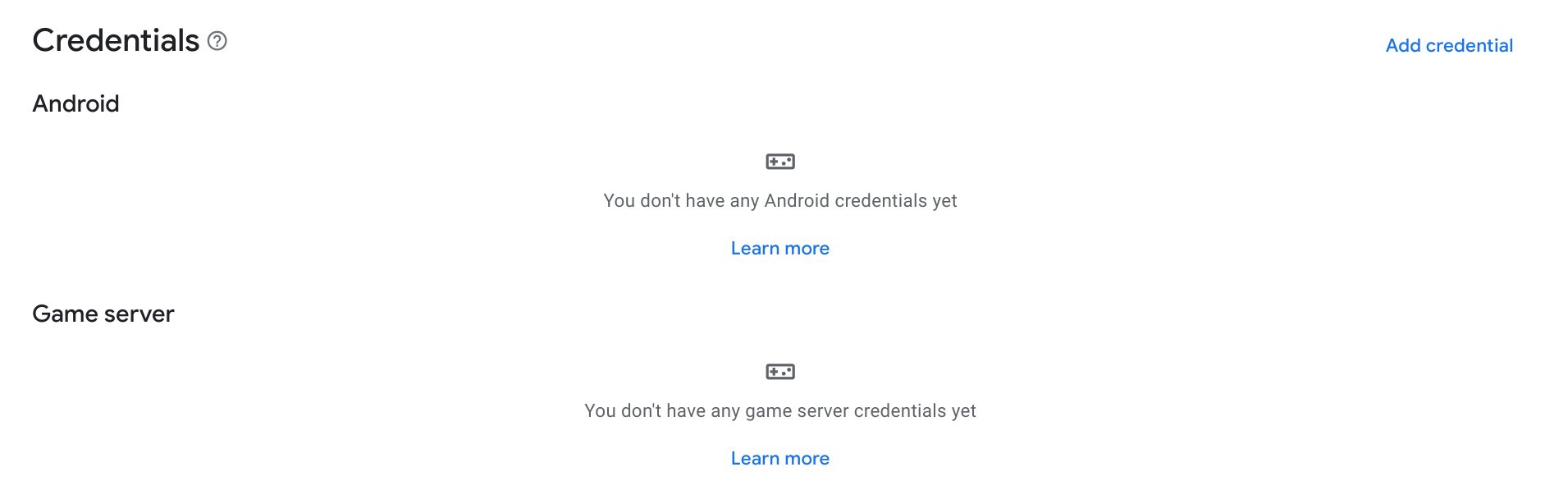
b. Luo tili
, jotta voit antaa pelillesi luvan kommunikoida Google Playn pelipalveluiden kanssa, sinun on luotava tili valtuutetulla OAuth2-asiakastunnuksella.
valitse valtakirjat-osiossa Lisää credential.
valitse ohjatussa pelissä, haluatko luoda Android-tunnuksen (jos pelisi APK todentaa käyttäjän ja käyttää PGS-sovellusliittymiä) vai pelipalvelimen (jos pelipalvelimesi käyttää PGS-sovellusliittymiä). Noudata ohjeitaerityisesti haluamasi credential tyyppi.
Android
Set up credential details
varmista, että nimi-kentässä vastaa pelisi nimeä.Valitse, otetaanko piratismin torjunta käyttöön.
Määritä valtuutus
valitse seuraavaksi OAuth-asiakastunnus, jota käytetään tässä peliprojektissa. Jos sinulla on jo 2 asiakastunnusta, voit valita yhden. Kuitenkin yleensä luot uuden. Valitse Luo OAuth client. Tämä avaa syvälinkit ja ohjeet OAuth-asiakastunnuksen luomiseen Google CloudPlatform-palvelussa.
- valitse sovellustyypiksi Android.
- Kirjoita pelisi nimi nimikenttään.
- Kirjoita Android-sovelluksesi pakkausseloste Paketin nimikenttään.
-
avaa pääte ja suorita avaintoiminto saadaksesi SHA1-sormenjäljet julkaisu-ja debug-varmenteista.
saadaksesi julkaisutodistuksen sormenjäljen, suorita seuraava komento:
keytool -list -keystore <path-to-production-keystore> -vsaadaksesi vianetsintätodistuksen sormenjäljen, suorita seuraava komento:
keytool -list -keystore <path-to-debug-keystore> -v -
keytool-apuohjelma pyytää antamaan salasanan avain. Debug-näppäimen salasana on
android. Näppäin tulostaa sormenjäljen päätteeseen. -
Liitä SHA1-sormenjälki Signing certificate fingerprint(SHA1) – kenttään.
-
klikkaa Luo.
lisätietoja OAuth 2.0: sta Androidissa, katso todentaminen toOAuth2Services.
kun napsautat Valmis-valintaikkunassa, käytettävissä olevat asiakastunnukset tarkentuvat. Valitse avattavasta valikosta luomasi tilinumero ja napsauta sitten Tallenna muutokset. Tämä luo credential luonnos, jonka avulla voit todentaa pelata pelejä palveluja pelin.
voit halutessasi luoda kaksi tunnistetietoa: toisen release certificatefingerprint-tunnisteella ja toisen debug-varmenteen sormenjäljellä. Varmista, että käytät samaa paketin nimeä molemmille. Tämä mahdollistaa Google Play – pelipalveluiden tunnistamisen linkitettyjen sovellusliittymien puheluista, jotka on allekirjoitettu eithercertificatella. Lisätietoja varmenteen allekirjoittamisesta Android, seeSign app.
pelipalvelin
Määritä tilitietoja
varmista, että nimikentän nimi vastaa pelisi nimeä.
Määritä valtuutus
valitse seuraavaksi OAuth-asiakastunnus, jota käytetään tässä peliprojektissa. Jos sinulla on jo 2 asiakastunnusta, voit valita yhden. Kuitenkin yleensä luot uuden. Valitse Luo OAuth client. Tämä avaa syvälinkit ja ohjeet OAuth-asiakastunnuksen luomiseen Google CloudPlatform-palvelussa.
- valitse Sovellustyypiksi Web-sovellus.
- Kirjoita pelisi nimi nimikenttään.
- klikkaa Luo.
lisätietoja OAuth 2.0: sta Androidissa, katso todentaminen toOAuth2Services.
kun napsautat Valmis-valintaikkunassa, käytettävissä olevat asiakastunnukset tarkentuvat. Valitse avattavasta valikosta luomasi tilinumero ja napsauta sitten Tallenna muutokset. Tämä luo tunnuksen luonnoksena, jonka avulla voit todentaa pelipalveluiden pelaamisen pelipalvelimeltasi. Lisätietoja Play Games-palveluiden käytöstä pelipalvelimellasi on Google Play-pelipalveluiden palvelinpuoleisen käytön sallimisessa.
yleisten asennusongelmien välttäminen
yleisten asennusvirheiden välttämiseksi muista noudattaa näitä suosituksia, kun asetat pelisi Google Play-pelipalvelujen käyttöön.
1. Jos olet luonut sovelluksellesi OAuth 2.0 client ID: n Google Cloud Consolessa, Google Play games-palvelut eivät tiedä pelin saavutuksen ja pistetaulukoiden ja asiakastunnuksen välisestä yhteydestä. Voit luoda tämän yhdistyksen, sinun täytyy luoda credential käyttäen OAuth 2.0 client ID kuvattu Create a credential. 2. Käytä oikeaa sovellustunnusta Androidissa sovellustunnus on vaadittu merkkijonoresurssi, johon sinun on viitattava Android-manifestissa. Application ID-merkkijono koostuu vain numeroista (tyypillisesti 12 tai enemmän) Google Play-konsolin antaman asiakastunnuksen alussa. Sovelluksen tunnus löytyy määrityssivun yläreunasta ja se on merkitty Projektitunnukseksi pelin nimen alla. 3. Allekirjoita APK oikealla varmenteella, kun linkität Android-sovelluksen peliisi Google Play-konsolissa, sinun on käytettävä täsmälleen samaa paketin nimeä ja sertifikaatin sormenjälkeä, jota käytit sovelluksen julkaisemiseen. Jos on epäsuhta, puhelut Google Play-pelipalveluihin epäonnistuvat. Sinun pitäisi luoda kaksi asiakastunnusta, joista toisessa on valmistustodistuksen sormenjälki ja toisessa debug-varmenteen sormenjälki, ja käyttää samaa paketinnimeä molemmille. Jos haluat lisätietoja allekirjoitusvarmenteen määrittämisestä Google Play-konsolissa, voit allekirjoittaa sovelluksesi. 4. Kun kehität Androidille, sisällytä Play Games SDK kirjastoprojektina, ei itsenäisenä purkkina varmista, että Google Play-palvelut SDK mainitaan kirjastoprojektina Android-projektissasi, muuten tämä voi johtaa virheisiin, kun sovelluksesi ei löydä Google Play-palveluiden resursseja. Jos haluat oppia, miten perustaa Android-projekti käyttää Google Play-palveluja, tutustumalla Google Play-palveluihin. 5. Kirjaudu sisään tester-tilillä kehityksen aikana Jos et ole julkaissut peliasetusten muutoksia Google Play-konsolissa, saatat kohdata virheitä testauksen aikana, jos et ole kirjautunut sisään valkoiselle listalle merkityllä tester-tilillä. Google Play Console publisher-tili kannattaa aina ottaa käyttöön testausta varten. Jos haluat oppia hallitsemaan testitilejä, katso tilien kirjaaminen testausta varten. 6. Julkaisuhetkellä julkaise Play Games-palveluiden asetukset ensin ennen kuin julkaiset pelinkehittäjäsi saattavat vahingossa julkaista sovelluksensa julkaisematta vastaavia Google Play games-pelipalveluiden asetuksia sovellukselleen. Tämä saattaa aiheuttaa pelaajille, jotka kirjautuvat sisään ei-tester-tileillä, virheitä, koska sovellus ei voi viitata oikeisiin peliasetuksiin. Kun julkaiset pelin, muista ensin julkaista peliasetuksesi käyttämällä Julkaise peli-vaihtoehtoa Google Play-konsolissa. Jos haluat oppia julkaisemaan muutoksesi, julkaise pelisi muutokset.
lisävihjeet, katso nämä liittyvät resurssit:
- Top 7 Google Play Games Services setup mistakes – Video, joka kuvaa commonGoogle Play games services setup sudenkuoppia ja skenaarioita.
- Android troubleshooting guide – Kehittäjädokumentaatio, jossa kuvataan, miten ongelmat ratkaistaan Android-pelejä kehitettäessä.
ennen kuin jatkat pidemmälle, sinun tulee lisätä peliisi testitilejä, kuten on kuvattu testausta varten.Käyttäjät, joilla on valtuutetut testitilit, pääsevät julkaisemattomiin PlayGames Services – peliprojektiin ja voivat testata, että määritetyt Google Play-pelipalvelusi toimivat oikein.
kun olet suorittanut edellä kuvatut alkuasetustehtävät, voit jatkaa pelin ominaisuuksien määrittämistä, kuten pistetaulukot ja achievements.To Lue lisää, Katso ota ominaisuudet käyttöön.
Leave a Reply